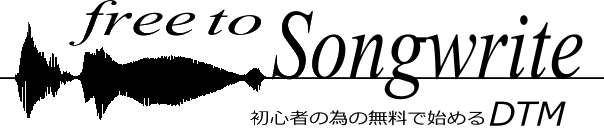【ミキシング基礎】スペクトラムアナライザーとEQ――周波数成分の調整
出来上がった曲を聞いて、音源がごちゃごちゃにならず、各楽器の音がクッキリときれいに聞こえるのは良いミキシングの条件の1つです。周波数成分の調整は楽器単体での音色だけでなく、パンでは整理できずに重なってしまう音をスッキリさせる為にも必要です。

スペクトラムアナライザーとは

スペクトラムアナライザーは略してスペアナと言ったりしますが、上の画像の様に音に含まれる周波数成分をグラフィックに表示します。
そして各周波数成分を強めたり、弱めたりして調整するのがイコライザー、略してEQです。
スペクトラムアナライザーで周波数成分をチェックする。
スペクトラムアナライザーはDAWで通常のエフェクタ同様に各トラックやマスターに挿入し、エフェクターウィンドウを開いて音を再生すれば表示されます。
私の場合大体常にマスターに挿しています。
横軸の目盛りが周波数で20Hz~20kHzの範囲が表示できる様になっています。
音の音色は含まれる周波数成分によって変わってきますが、各トラックをミックスして足し合わせた後、どこか一部の周波数成分だけが強すぎると、音圧を上げようとした時にその成分でクリップしてしまいますので、ある程度はバランスしている必要があります。
また、各トラックの音に含まれる周波数成分にはその楽器の音色として重要な成分とカットしても影響の少ない(むしろ抑えた方が良い)成分があります。それをイコライザーで調整するのですが、その時にはスペアナで周波数成分をチェックしながら調整します。
周波数成分と音色
人間の可聴域が20Hz~20kHzと言われていますが、実際に聞こえる範囲は人によっても違います。低い方で言うと楽器の音として認識できる最も低い成分はバスドラの「ズン」という重い響きが60Hzくらいからです。
それより下の20~40Hz付近は超低域と呼んで聞こえない人も多いですし、オーディオ機器によってはほとんど再生されていなかったりします。
聞き分けられる人でも、音というよりも音に付随した圧力の様な感じに捉えられると思います。
この超低域成分は聞こえにくい割に音圧としては有りますので、音圧を上げる時邪魔になったり、再生時にスピーカー等の振動板の位置がずれる(前へ出たままになる)事で音質が劣化する原因になったりするそうです。また音の感じとしても圧迫感が有り、カットしたほうがタイトにまとまって良い感じになります。ですから60Hのz未満の成分は出来る限りカットします。ただ、その為にその上の必要な成分まで抑えてしまったらそれはそれで問題ですが。
バスドラやベース等の低音楽器の中心が60Hz~200Hzくらいです。その上の250~1kHzくらいにはボーカルや多くの楽器の基本成分が含まれます。
ドラムのスネアの主要成分や楽器の基本成分に近い倍音は1~2kHzにあります。
60から200Hzくらいが低音域、その上の250~2kHzが中心域と言って良いと思います。この辺の成分は各楽器のバランスがそのまま周波数成分として現れるかと思います。
高域の成分に関しては主に倍音ですので、純粋に音の響きとして好ましいように調整すれば良いです。
一応参考までに書いておくと、人間の耳で一番敏感に感じられるのが2kHz~4kHzくらいだそうで、「耳にキンキンする」というのはこの辺の成分です。抑え気味だと柔らかい地味めの感じで、強めにすると鋭さの有る派手めの感じになります。
シンバルの「ジャーン」という感じの金属音としては低めの成分が4kHz付近です。
6kHzを超えるとそれが「シャーン」という澄んだ感じの響きになります。またこの辺の帯域には金属を叩いたり、擦ったりした時の甲高い音やボーカルのブレスや歯擦音と呼ばれるさ行の発音に含まれる「シュッ」という息の音も含まれます。そういった音はあまり強く聞こえると不快に感じられ事も有りますが、楽器の倍音成分として含まれる成分としては6kHzを超える帯域は「音のツヤ」として感じられ、適度に含まれる事によって繊細でのびやかな印象を与えます。
EQの使い方
先に書いた様にEQで周波数成分を調整します。EQの調整はマスターでもトラック毎でも行いますが、トラック毎に調整する場合、その目的は「そのトラック自体の音色の改善」と周波数帯域の重なる他のトラックの邪魔にならない様にする事」の2つがあります。
また、当然ですが元々出ていない成分を調整してもあまり意味はありませんので、調整の際はスペアナで確認しながら調整します。プラグインによってはスペアナが付いているモノも有りますが。
EQの操作方法
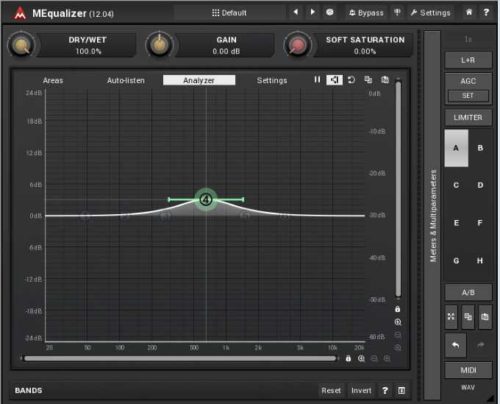

上の画像は、上がMeldaProductionのMFreeFXBundleの中に含まれているMEqualizerで、下がVoxengoのMarvel GEQです。
上のMEqualizerの様なタイプはパラメトリックEQと言います。下のMarvel_GEQの様なタイプはグラフィックEQです。
操作方法で分けると大体のEQはこのどちらかのタイプに分類できます。
どちらかと言うとパラメトリックEQの方が多いでしょうか。個人的には使いやすいのも、どちらかというとパラメトリックEQだと思います。
グラフィックEQの操作方法は見たまま、各周波数のツマミを上下して調整するだけなので特に説明の必要はないかと思いますので、パラメトリックEQの操作だけ説明します。
上のMEqualizerの画像で中央にある「4」と表示されているのがバンドです。MEqualizerの場合バンドが6つまで使えるので、6バンドです。
各バンドにはタイプの選択と「Q」「周波数(Frequency)」「ゲイン(Gain)」の3つのパラメーターの設定が行えます。
設定した「周波数」で「どうなるのか」がバンドのタイプによって違います。タイプは「HP(ハイパスフィルター)」「LP(ローパスフィルター)」「ローシェルフ(Low-shelf)」「ハイシェルフ(High-shelf)」「ノッチ(Notch)」「バンパス(Band-pass)」「ピーク(Peak)」から選択します。プラグインによっては無い種類もあるかと思いますが。
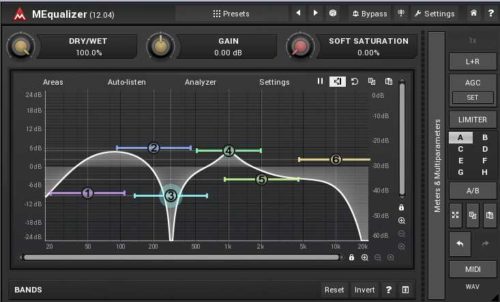
上の画像で①HP、②ローシェルフ、③ノッチ、④ピーク、⑤ハイシェルフ、⑥LP、になっています。
①のHPは設定した周波数より下をカットして、上をそのまま通します。滑なスロープでカットされ、この傾きでの違いで6dB/octと12dB/octの種類があります。
⑥のLPはその上下逆で高域をカットします。
②のローシェルフは設定した周波数より低い周波数成分全てをゲインの設定分だけ持ち上げたり、下げたりします。⑤のハイシェルフはその高低逆で設定周波数より高い方を持ち上げたり下げたりします。画像では②は持ち上げていて、⑤は下げています。
③のノッチは設定した周波数をカットします。
④のピークは設定した周波数でゲインの分だけ持ち上げたり下げたりします。
画像には有りませんがバンパスはノッチの逆でHPとLPを合わせたモノ、つまり設定した範囲の上下ともカットします。
一番よく使うのはピークで、HPとLPもよく使います。ハイ・ローシェルフはその3つ程ではないでしょうがまぁ使うと思います。ノッチとバンパスはそんなに使わないのではないでしょうか。
上の説明でパラメーターの「周波数」と「ゲイン」は分かって頂けたかと思いますが、残りの「Q」を変化させたのが下の画像です。
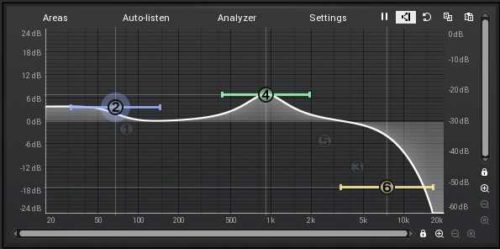
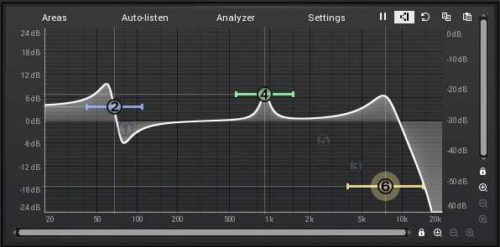
上はQを大きくした時、下は小さくした時です。
Qを小さくすると、ピークの場合(④)は両脇の傾きが急になって幅が狭くなります、HPとLP(⑥)では設定した周波数で持ち上がります。ハイ・ローシェルフの場合(②)は画像の様に設定した周波数の両脇で上下にピークが出来ます。
画像には有りませんが、ノッチはピークと同じ様に、Qを小さくすると両脇の傾きが急になってカットされる幅が狭くなります。バンパスの場合はQが大きい時はカットされずに残る分が大きく、Qを小さくすると狭くなります。
周波数・ゲイン・Qの各パラメーターはディスプレイに表示されているバンドをドラッグするか、操作パネルで個別に入力して設定します。
バンドをドラッグして設定するにはグラフィックで見たままですが、左右に動かすと周波数、上下に動かすとゲイン、横棒の端をドラッグして幅を変える事でQを設定できます。
操作パネルは、MEqualizerの場合はバンドを右クリックすると別窓で開きます。一般的には元々操作パネルが見えていて、設定するバンドを選択して調整するプラグインが多いと思います。
EQで周波数成分を調整する。
EQで周波数成分を調整する為には、まずどの周波数成分が音色にどんな影響を与えているかをチェックします。
パラメトリックEQの場合はバンドを1つだけ使い、Qを調整して幅を狭めゲインを上げてブーストします。その状態で音を聞きながらゆっくり左右に動かしてブーストする周波数を変え、音色の変化をチェックします。ブーストした周波数によって音色が望ましく変化したり、耳障りになったりすると思いますので、その周波数を覚えておきます。
グラフィックEQの場合は各周波数を一つづつ上げてみて同様にチェックします。
調整しているトラック単体の事だけを考えるなら、望ましく変化する周波数を上げて、耳障りになる周波数を下げればそれで良いのですが、周波数帯域が重なるトラックが有ればそのトラックと合わせる事を考える必要があります。
その場合でも、取り敢えず耳障りになる周波数は下げます。しかし上げる周波数成分は帯域の重なる相手側のトラックと譲り合います。ですからもしそれぞれのトラックでチェックして、上げたい周波数がほぼ同じなら、どちらか(もしくは両方)のトラックの上げる成分を考え直して、別の周波数成分を上げる様にします。
その上で、今度は両方のトラックを再生しながら、Qを狭くしてゲインを下げたバンドを左右に動かして、調整しているトラックの音色にはそれ程影響せず、相手方がスッキリ聞こえる周波数成分を探し、その部分を下げます。両方のトラックでそれをして、バランスが取れて両方の音がスッキリ聞こえるようになれば調整成功です。周波数成分を分け合う事にこだわり過ぎてそれぞれの楽器の音色の魅力を殺さないよう注意して下さい。
パンの定位が同じで周波数帯域が重なるというケースが最も発生しやすいのはバスドラとベースだと思いますので、それについて具体的に少しだけ書いておきます。
確かにバスドラとベースの周波数帯域は重なります、しかし主要な周波数成分でいうと、それぞれにどういう音色を使うかにもよりますが、ベースの方が少しだけ高域寄りの事が多いと思います。ですからベースのEQにハイパスフィルターを設定し、ベース自体の音が変にならない程度に低域成分をカットしてから、上記の調整を行うと簡単に済む事が多いです。
最後に
DAWにはいくつかエフェクタープラグインが付属していたりしますが、パラメトリックEQは大体その中にあると思います。
ちなみにTracktion 6には4バンド、Podium freeには6バンドのパラメトリックEQが付属しています。この付属のEQは音質の劣化も少なく結構使えます。特にPodium freeの付属EQは優秀だと思います。